- 使用整个屏幕
- 创建和管理一个窗口
- 使用 8 种不同的彩色
- 为程序提供鼠标支持
- 使用键盘上的功能键
Curses 可以在任何遵循 ANSI/POSIX 标准的 Unix/Linux 系统上运行。Windows 上也可以运行,不过需要额外安装 windows-curses 库:
pip install windows-curses
上面图片,就是一哥们用 Curses 写的 俄罗斯方块游戏,是不感觉满满的回忆吧,可以拿去复活古董机了。
我们也来试试牛刀:
import curses
myscreen = curses.initscr()
myscreen.border(0)
myscreen.addstr(12, 25, "Python curses in action!")
myscreen.refresh()
myscreen.getch()
curses.endwin()
- 需要注意 addstr 前两个参数是字符坐标,不是像素坐标
- getch 会阻塞程序,直到等待键盘输入
- curses.endwin() 作用是退出窗口
- 如果需要持续监听用户的交互,需要写个循环,并对 getch() 获得的输入进行判断
代码运行效果如下:
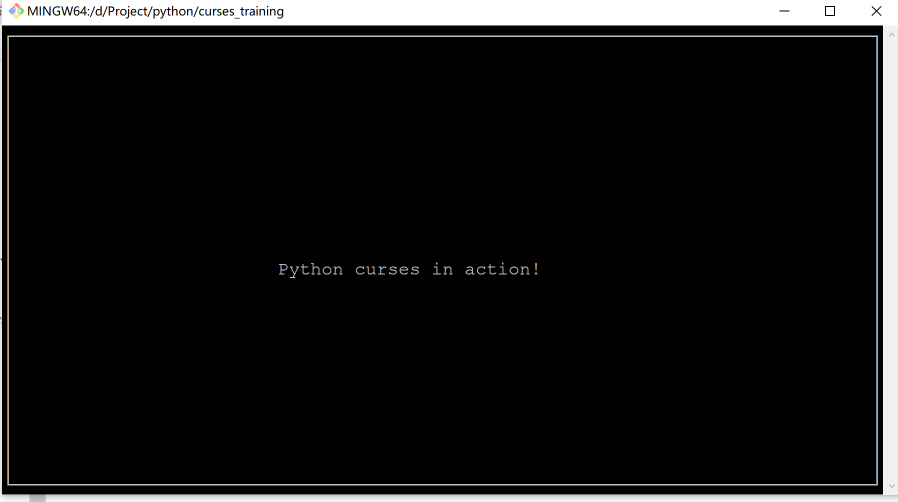
Curses 非常轻巧,特别适合处理一下简单交互,代替复杂参数输入的程序,既优雅,有简单,而且 Curses 也是其他文字终端 UI 的基础。Npyscreen
2Npyscreen
也是一个用了编写文本终端的 Python 组件库,是基于 Curses 构建的应用框架。
比起 Curses,Npyscreen 更接近 UI 式编程,通过组件的组合完成 UI 展示和交互,而且 Npyscreen 可以自适应屏幕变化。
Npyscreen 提供了多个控件,比如 表单(Form)、单行文本输入框(TitleText)、日期控件(TitleDateCombo)、多行文本输入框(MultiLineEdit)、单选列表(TitleSelectOne)、进度条(TitleSlider)等多种控件。
提供强大的功能,满足快速开发程序的要求,无论是简单的单页程序还是复杂的多页应用。
来看一个小例子:
import npyscreen
class TestApp(npyscreen.NPSApp):
def main(self):
# These lines create the form and populate it with widgets.
# A fairly complex screen in only 8 or so lines of code - a line for each control.
F = npyscreen.Form(name = "Welcome to Npyscreen",)
t = F.add(npyscreen.TitleText, name = "Text:",)
fn = F.add(npyscreen.TitleFilename, name = "Filename:")
fn2 = F.add(npyscreen.TitleFilenameCombo, name="Filename2:")
dt = F.add(npyscreen.TitleDateCombo, name = "Date:")
s = F.add(npyscreen.TitleSlider, out_of=12, name = "Slider")
ml = F.add(npyscreen.MultiLineEdit,
value = """try typing here!\nMutiline text, press ^R to reformat.\n""",
max_height=5, rely=9)
ms = F.add(npyscreen.TitleSelectOne, max_height=4, value = [1,], name="Pick One",
values = ["Option1","Option2","Option3"], scroll_exit=True)
ms2= F.add(npyscreen.TitleMultiSelect, max_height =-2, value = [1,], name="Pick Several",
values = ["Option1","Option2","Option3"], scroll_exit=True)
# This lets the user interact with the Form.
F.edit()
print(ms.get_selected_objects())
if __name__ == "__main__":
App = TestApp()
App.run()
- 引入 Npyscreen 模块,如果没有可以通过 pip 安装:pip install npyscreen
- 继承 npyscreen.NPSApp 创建一个应用类 TestApp
- 实现 main 方法,方法里创建一个 Form 表单对象,然后向表单对象上添加各种控件,并设置控件的一些属性
- 调用表单对象的 Edit 方法,将操作权交给用户
- 在运行时,实例化 TestAPP,然后调用 run 方法启动应用,应用即可进入等待用户交互的状态
上面代码运行的效果如下:
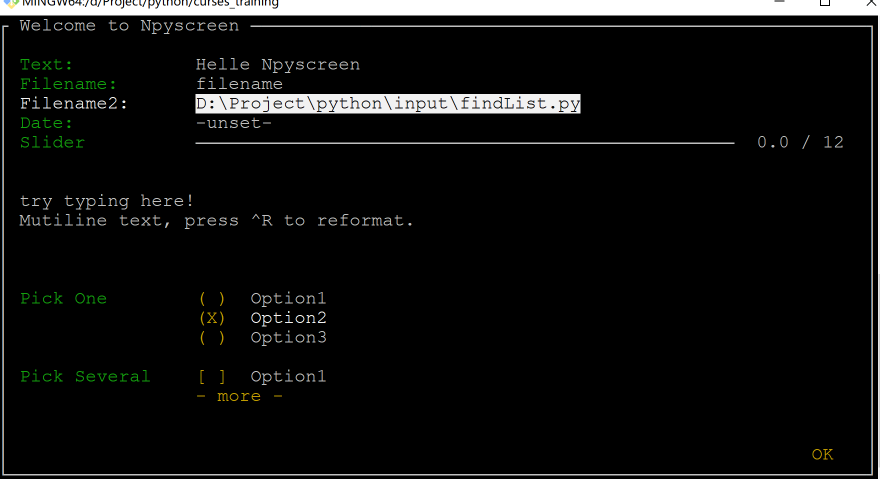
- [Tab] / [Shift + Tab] 用于切换控件焦点
- [回车] / [空格] 用于进入选择、设置、确认
- 在选择框架中,方向键与 vim[4] 操作类似,即通过 hjkl 来控制
是不是感觉很神奇,用文本原来可以做这么多复杂的操作,之前对命令行中的进度显示的疑惑是否有所清晰了 ~
3Urwid
如果说 Curses 和 Npysreen 是轻量级的文本终端 UI 框架,那么 Urwid 绝对称得上是重量级选手。
Urwid 包含了众多开发文本 UI 的特性,例如:
- 应用窗口自适应
- 文本自动对齐
- 轻松设置文本块
- 强大的选择框控件
- 可以和各种基于事件驱动的框架集成,比如和 Twisted, Glib, Tornado等等
- 提供诸如编辑框、按钮、多(单)选框 等多种预制控件
- 显示模式支持原生、Curses模式、LCD 显示屏 以及 网络显示器
- 支持 UTF-8 以及 CJK 字符集(可以显示中文)
- 支持多种颜色
看看效果:
一、Python所有方向的学习路线
Python所有方向路线就是把Python常用的技术点做整理,形成各个领域的知识点汇总,它的用处就在于,你可以按照上面的知识点去找对应的学习资源,保证自己学得较为全面。

二、学习软件
工欲善其事必先利其器。学习Python常用的开发软件都在这里了,给大家节省了很多时间。

三、入门学习视频
我们在看视频学习的时候,不能光动眼动脑不动手,比较科学的学习方法是在理解之后运用它们,这时候练手项目就很适合了。























 被折叠的 条评论
为什么被折叠?
被折叠的 条评论
为什么被折叠?








